Windows 10、11用Canon MG2520ドライバーのダウンロードとアップデート
公開: 2023-05-24この記事で説明する手順に従うことで、Windows OS を実行しているデバイス上で、Canon MG2520 のプリンターとスキャナーのドライバーを迅速かつ簡単にダウンロードして更新できるようになります。
キヤノンは、プリンター、スキャナー、カメラ、その他のさまざまな機器を含む最高品質のハードウェア製品を開発することでよく知られている世界的な企業です。 キヤノンが製造する製品は非常に人気があり、世界中で広く使用されています。
この記事では、Windows オペレーティング システムを実行しているコンピューターで Canon MG2520 ドライバーを入手する方法について説明します。 この記事の主な焦点はこの主題にあります。 この投稿では、Canon Pixma MG2520 プリンターのドライバーを更新する最も効果的な方法を説明します。
Canon MG2520 最新ドライバーをダウンロードすることが重要なのはなぜですか?
Canon MG2520 のドライバーをダウンロードするさまざまな方法を理解する前に。 これらのドライバー ファイルの最新バージョンにアップグレードするか、最新バージョンを入手するかの要件を明確に理解することが重要です。
Canon MG2520 プリンタに含まれるソフトウェア ドライバ ファイルは、Windows オペレーティング システムとプリンタのハードウェア間の通信ネットワークの確立を担当します。 Canon PIXUS MG2520 デバイスのドライバーが破損したり古くなったりした場合、ユーザーは重大な問題に直面する可能性があります。
したがって、Windows OS を実行しているコンピュータ デバイス上でこれらのドライバ ファイルを最新の状態に保つことが最も重要です。 最新のドライバー ファイルは、Windows を実行しているコンピューターに接続したときにキヤノン プリンターが効率的かつ効果的に動作することを保証します。
Windows PC 用 Canon MG2520 ドライバーをダウンロード、インストール、更新する方法
Windows パーソナル コンピュータで、Windows 11、10、8、7 に Canon MG2520 ドライバを効率的にダウンロードする最良の方法のリストを以下に示します。以下の手順の 1 つは、強く推奨される数少ない手順の 1 つです。これについては、このセクションの最後で説明します。
方法 1: デバイス マネージャー経由で Canon MG2520 プリンター ドライバーをダウンロードする
リストの最初のオプションは、Canon MG2520 プリンターのドライバーを最新の状態にするために、Windows コンピューターにプレインストールされているデバイス マネージャー プログラムを使用することです。 以下は、デバイス マネージャーから Canon MG2520 のドライバーをダウンロードするために実行する必要があるアクションのリストです。
ステップ 1:まず、Windows のスタート ボタンを右クリックすると表示されるコンテキスト メニューから [デバイス マネージャー] を選択します。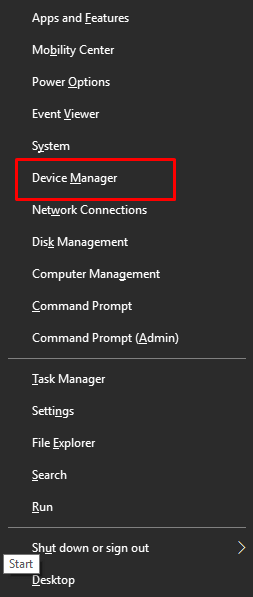
ステップ 2: [印刷キュー]をダブルクリックして、プリンタ カテゴリを展開します。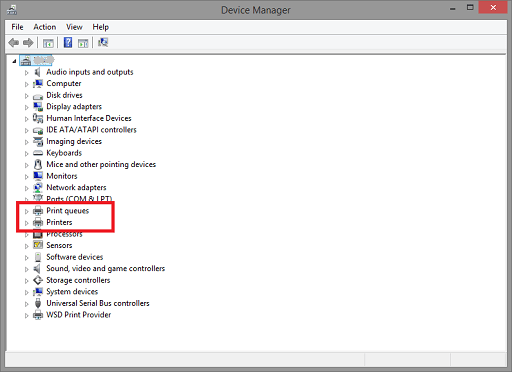
ステップ 3: Canon Pixma MG2520 プリンタを右クリックすると表示されるコンテキスト メニューから[ドライバの更新]オプションを選択します。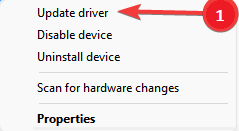
ステップ 4:次に、 「更新されたドライバー ソフトウェアを自動的に検索」をクリックします。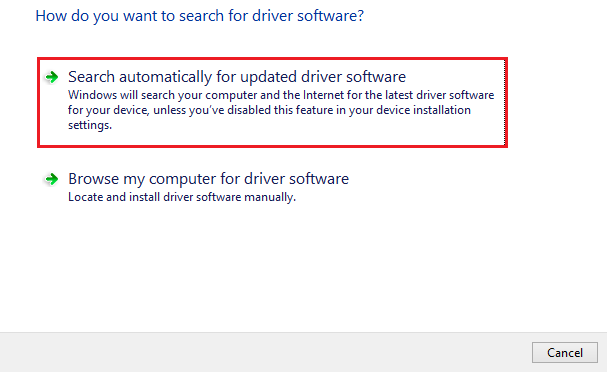
デバイス マネージャーが最新のドライバー更新を検索し、Canon MG2520 プリンター ドライバーなどの利用可能な更新をインストールするまで待ちます。 すべてが完了したら、システムを再起動して新しいドライバーを適用するだけです。
こちらもお読みください: Windows 10 用の Canon PIXUS MG2522 ドライバーのダウンロードと更新
方法 2: メーカーのサイトから最新の Canon MG2520 ドライバーを入手します。
キヤノンのプリンタまたはスキャナのドライバ ファイルを検索してダウンロードするには、キヤノンの公式 Web サイトが最適です。 ユーザーは、キヤノンの公式 Web サイトにアクセスするだけで、キヤノン ソフトウェアの最新バージョンを無料で迅速かつ簡単にダウンロードできます。 キヤノンは、製品の更新バージョンを頻繁にリリースすることで知られています。

以下は、Canon MG2520 のドライバーを公式 Web サイトから入手するために実行する必要がある手順のリストです。
ステップ 1:このページにあるリンクをクリックして、キヤノンの公式 Web サイトにアクセスします。
ステップ 2: [サポート] メニュー オプションを選択し、 [ソフトウェアとドライバー]をクリックします。![[Canon サポート] タブをクリックし、[ソフトウェアとドライバー] をクリックします。 Canon SUPPORT tab and click on the SOFTWARE & DRIVERS](/uploads/article/13780/w8L4JmM0WBYLlzRx.png)
ステップ 3:まず、メニューの [プリンター] セクションに移動し、[デバイス] セクションから PIXUS を選択します。
ステップ 4:ドロップダウン メニューから MG シリーズを選択し、リストから PIXUS MG2520 を選択します。
ステップ 5:適切なオペレーティング システムを使用している場合は、最新のドライバーのアップデートがすべて画面に表示されます。
ステップ 6:ドライバーを含むファイルを選択し、 「ダウンロード」オプションをクリックします。
手順が完了したら、コンピューターデバイスを再起動する必要があります。 これは、Canon の公式 Web サイトから Windows 7、8、10、11 で最新の Canon MG2520 ドライバーを入手する方法です。 ここで説明した手順はどちらも手動手順の例です。
一方、Windows コンピュータ上の壊れた古いドライバ ファイルをすべて正常に更新できる自動化されたアプローチをお探しの場合は、読み続けてください。
方法 3: Bit Driver Updater を使用して Canon MG2520 ドライバーを自動的に更新する (推奨)
Bit Driver Updater プログラムの支援により、すべての Windows ユーザーは、古いドライバーや機能不全のドライバーをすべて無料で簡単かつ迅速にアップグレードできます。 Bit Driver Updater は、システムを自動的に認識し、それに対応する最新の PC ドライバーを検索するよく知られたドライバー更新ツールです。 このプログラムには、ボタンをクリックするだけですべてのデバイス ドライバーを迅速に更新する機能があります。 それだけでなく、このツールは WHQL 認定ドライバーのみを提供します。
以下は、Bit Driver Updater プログラムを利用して最新の Canon MG2520 プリンター ドライバーのアップデートをインストールするために実行する必要があるアクションのリストです。
ステップ 1:以下のリンクをクリックして Bit Driver Updater プログラムを入手し、画面上の指示に従ってコンピューターにインストールします。
ステップ 2:自分のコンピュータでプログラムを起動し、左側のメニュー ペインから[スキャン]オプションを選択します。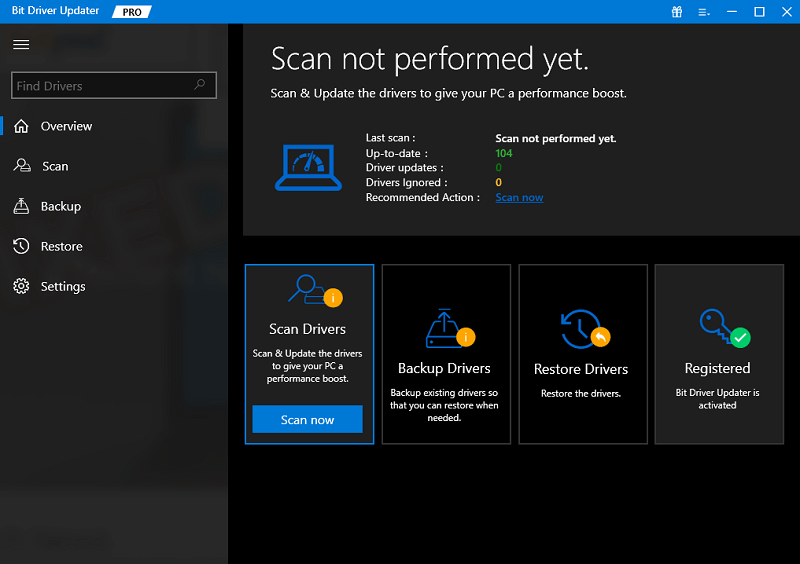
ステップ 3:これで、プログラムはすぐにデバイスの古い、壊れた、または問題のあるドライバーのスキャンを開始します。
ステップ 4:スキャンが完了したら、Canon PIXUS MG2520 ドライバーの横にある [今すぐ更新] ボタンをクリックします。または、 「すべて更新」ボタンをクリックすることもできます。 これにより、すべての PC ドライバーの最新バージョンが一度にインストールされます。 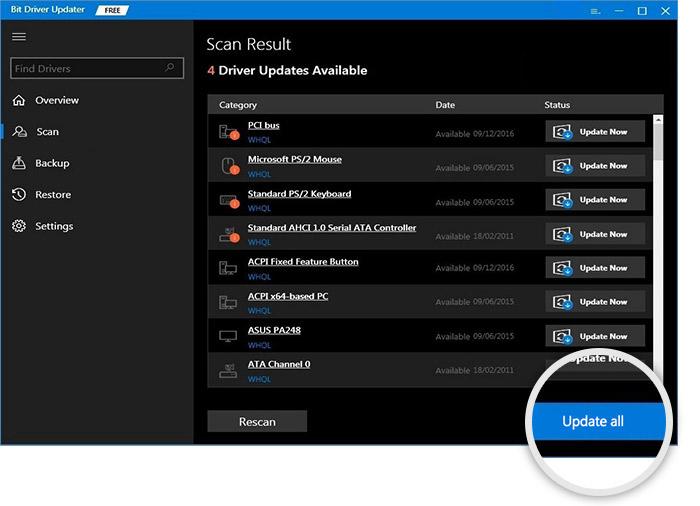
最新のドライバーがインストールされたら、コンピューター システムを再起動して新しいドライバーを保存します。
こちらもお読みください: Windows 10、11 向けの最高の無料ドライバー アップデーター
方法 4: Windows Update を実行して Canon MG2520 プリンター ドライバーをインストールする
Windows Update は、最新のドライバーのアップデートとシステムのアップデートを入手するもう 1 つの方法です。 以下は、Windows Update 経由で Canon MG2320 ドライバーのダウンロードを実行する方法です。
ステップ 1:キーボードでWindows + Iキーを同時に押して、Windows の設定を呼び出します。
ステップ 2:次に、 [更新とセキュリティ]を選択します。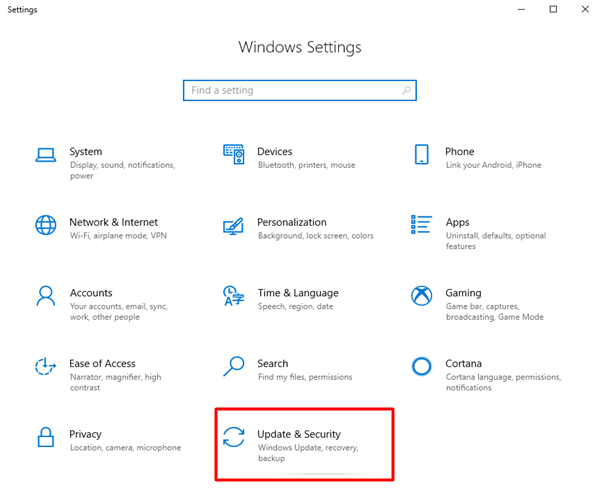
ステップ 3:次に、左側のパネルで [Windows Update] が選択されていることを確認します。
ステップ 4:最後に、 「アップデートの確認」をクリックします。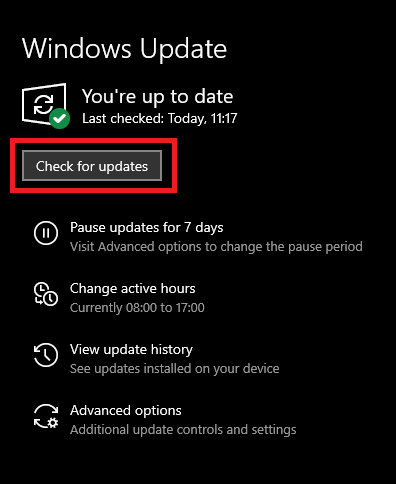
それで全部です! 上記の手順により、Canon MG2520 プリンターの最新ドライバーが自動的に検索され、ダウンロードされ、インストールされます。
Windows PC での Canon MG2520 ドライバーのダウンロードと更新: 完了
Canon は、市販されているプリンタとスキャナの有名なブランドです。 今読んだ記事では、Windows を実行しているコンピューターに Canon MG2520 ドライバーをダウンロードする方法についての包括的なガイダンスを提供します。 前のセクションでは、いくつかの最も効果的なアプローチについて説明し、詳しく説明しました。
こちらもお読みください: Windows 用 Canon G2010 プリンター ドライバーのダウンロード、インストール、更新
結論として、戦略を実践するときに問題が発生した場合。 それでは、下のコメント欄にご記入ください。 テクノロジー関連の情報をさらに知りたい場合は、ソーシャル メディアで当社をフォローし、ニュースレターを購読してください。
